Cách thay đổi hình nền điện thoại Android, IOS đơn giản và nhanh chóng, giúp bạn tạo nên phong cách cá nhân độc đáo cho màn hình thiết bị.
28/04/2025
Nội dung bài viết
Hướng dẫn chi tiết cách thay đổi hình nền cho điện thoại Android, IOS, bao gồm cả hình nền động và hình nền video sống động, mang đến trải nghiệm thú vị và mới mẻ.
Hôm nay, Tripi sẽ chia sẻ với bạn những bước đơn giản để thay đổi hình nền trên điện thoại Android và iOS, bao gồm cách tạo hình nền động đầy màu sắc. Đừng quên lưu lại những bí kíp này để trang trí màn hình chiếc điện thoại yêu thích của mình!
Cách thay đổi hình nền màn hình chính và màn hình khóa trên điện thoại, giúp bạn tùy chỉnh chiếc điện thoại của mình một cách dễ dàng và sáng tạo.
Hướng dẫn thay đổi hình nền trên điện thoại Android
Cách 1: Thay đổi hình nền trực tiếp từ màn hình chính
Bước 1 Nhấn và giữ vào khoảng trống trên màn hình chính của điện thoại, sau đó chọn mục “Màn hình nền” để thay đổi hình nền yêu thích.
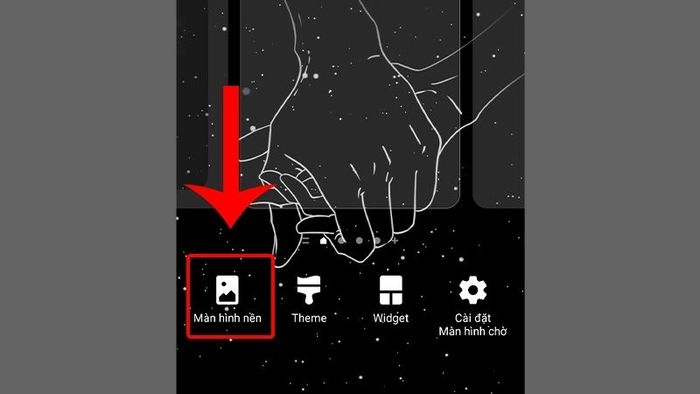 Nhấn và giữ vào vùng trống trên màn hình chính, sau đó chọn mục “Màn hình nền” để bắt đầu thay đổi hình nền cho thiết bị của bạn.
Nhấn và giữ vào vùng trống trên màn hình chính, sau đó chọn mục “Màn hình nền” để bắt đầu thay đổi hình nền cho thiết bị của bạn.Bước 2 Chọn mục “Hình nền của bạn” và tìm kiếm hình ảnh ưa thích để đặt làm hình nền mới cho điện thoại.
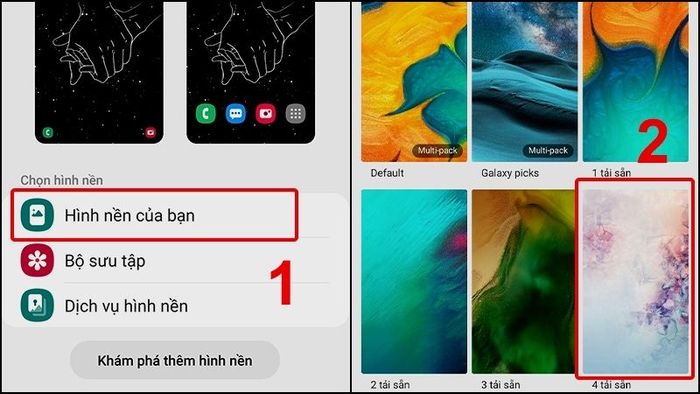 Lựa chọn mục Hình nền của bạn và chọn bức ảnh bạn muốn sử dụng để làm hình nền cho màn hình chính hoặc màn hình khóa.
Lựa chọn mục Hình nền của bạn và chọn bức ảnh bạn muốn sử dụng để làm hình nền cho màn hình chính hoặc màn hình khóa.Bước 3 Trong phần Đặt làm hình nền, chọn “Màn hình chờ và màn hình khóa” và ấn chọn “Đặt trên màn hình chờ và màn hình khóa” để cập nhật hình nền cho cả hai màn hình.
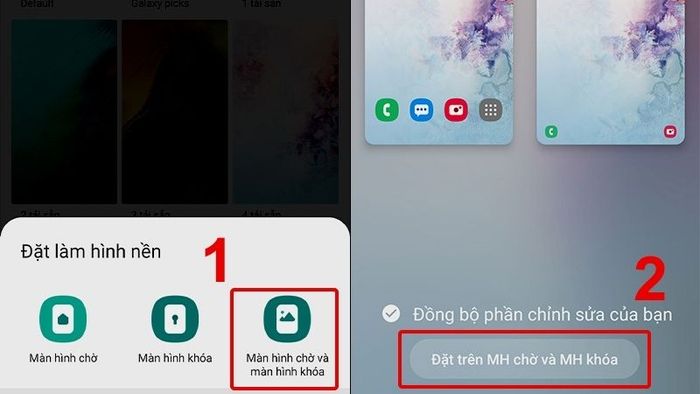 Đặt hình ảnh yêu thích làm màn hình chờ và màn hình khóa, mang lại vẻ đẹp mới mẻ cho chiếc điện thoại của bạn.
Đặt hình ảnh yêu thích làm màn hình chờ và màn hình khóa, mang lại vẻ đẹp mới mẻ cho chiếc điện thoại của bạn.Lưu ý: Việc chọn cả hai màn hình chờ và màn hình khóa đồng thời sẽ tạo sự đồng nhất. Nếu muốn, bạn cũng có thể chọn thay đổi chỉ một trong hai màn hình này.
Cách 2: Thay đổi hình nền qua mục Cài đặt
Bước 1 Vào mục Cài đặt > chọn mục Màn hình nền để bắt đầu thay đổi hình nền cho thiết bị của bạn.
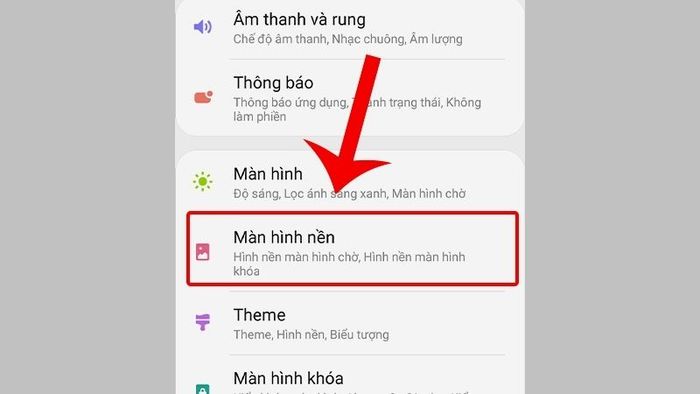 Mở Cài đặt và tìm chọn mục Màn hình nền để tiếp tục với việc thay đổi hình nền.
Mở Cài đặt và tìm chọn mục Màn hình nền để tiếp tục với việc thay đổi hình nền.Bước 2 Tiếp theo, vào mục “Bộ sưu tập” trong phần Chọn hình nền > chọn hình ảnh mà bạn muốn đặt làm hình nền và nhấn Xong.
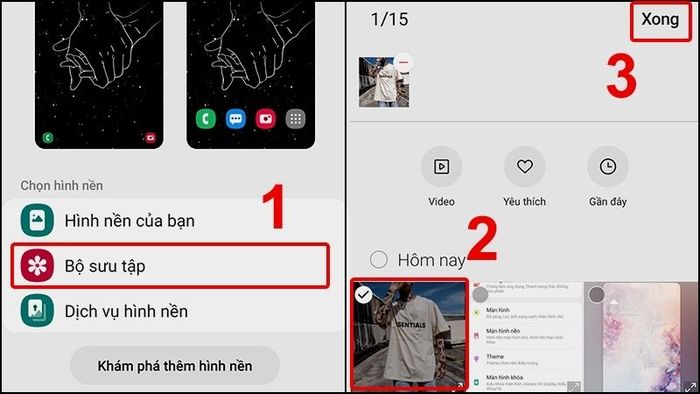 Mở Bộ sưu tập và chọn hình ảnh bạn muốn sử dụng làm hình nền cho điện thoại của mình.
Mở Bộ sưu tập và chọn hình ảnh bạn muốn sử dụng làm hình nền cho điện thoại của mình.Bước 3 Trong phần Đặt làm hình nền, chọn “Màn hình chờ và màn hình khóa” > ấn chọn “Đặt trên màn hình chờ và màn hình khóa” để áp dụng hình nền mới cho cả hai màn hình.
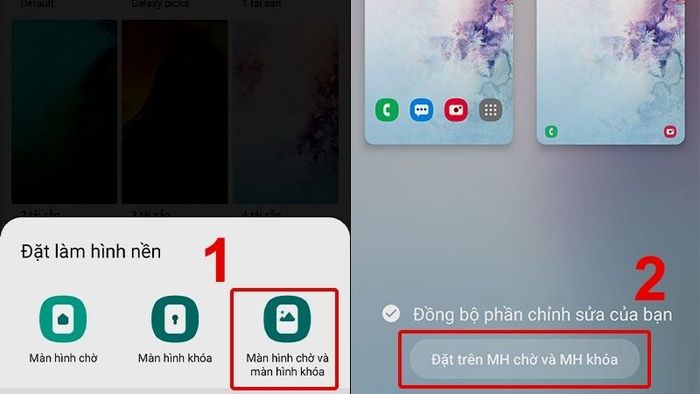 Thay đổi hình nền cho cả màn hình chờ và màn hình khóa, tạo nên một giao diện đồng nhất và tinh tế cho điện thoại của bạn.
Thay đổi hình nền cho cả màn hình chờ và màn hình khóa, tạo nên một giao diện đồng nhất và tinh tế cho điện thoại của bạn.Lưu ý: Việc chọn thay đổi cả màn hình chờ và màn hình khóa sẽ giúp bạn đồng bộ hóa hình nền cho cả hai màn hình. Bạn cũng có thể thay đổi riêng biệt màn hình chờ hoặc màn hình khóa nếu thích.
Cách 3: Thay đổi hình nền qua mục album ảnh
Bước 1 Mở Bộ sưu tập hoặc ứng dụng Ảnh > chọn hình ảnh bạn muốn sử dụng làm hình nền.
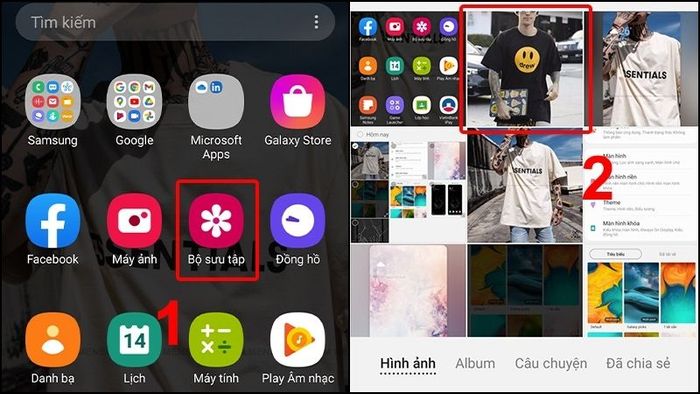 Lựa chọn bức ảnh yêu thích để đặt làm hình nền cho điện thoại của bạn.
Lựa chọn bức ảnh yêu thích để đặt làm hình nền cho điện thoại của bạn.Bước 2 Nhấn vào biểu tượng ba chấm ở góc phải phía trên màn hình > chọn “Đặt làm hình nền” để tiếp tục.
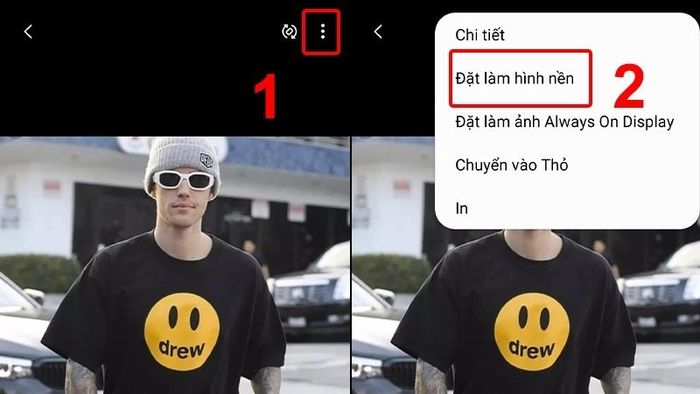 Nhấn vào biểu tượng ba chấm và chọn mục “Đặt làm hình nền” để thay đổi hình nền dễ dàng.
Nhấn vào biểu tượng ba chấm và chọn mục “Đặt làm hình nền” để thay đổi hình nền dễ dàng.Bước 3 Trong phần Đặt làm hình nền, chọn mục “Màn hình chờ và màn hình khóa” > ấn chọn “Đặt trên màn hình chờ và màn hình khóa” để đồng bộ hình nền cho cả hai màn hình.
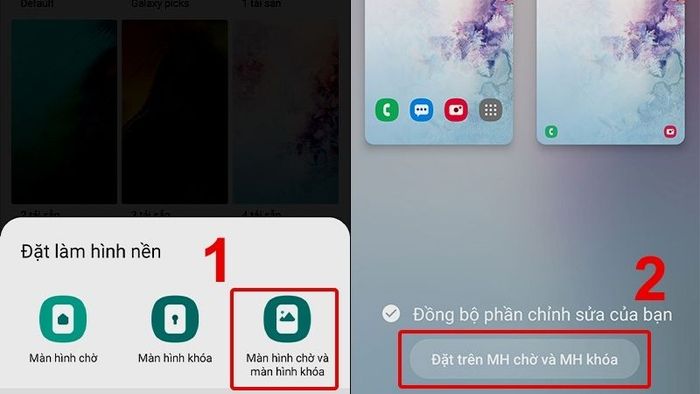 Đặt hình ảnh yêu thích làm màn hình chờ và màn hình khóa để mang đến vẻ đẹp đồng nhất cho thiết bị của bạn.
Đặt hình ảnh yêu thích làm màn hình chờ và màn hình khóa để mang đến vẻ đẹp đồng nhất cho thiết bị của bạn.Lưu ý: Chọn phương án trên sẽ giúp bạn thay đổi đồng thời cả hai màn hình, tạo sự đồng nhất. Bạn cũng có thể lựa chọn chỉ thay đổi màn hình chờ hoặc màn hình khóa nếu muốn.
Cách thay đổi hình nền cho điện thoại IOS
Cách 1: Thay đổi hình nền từ album ảnh
Bước 1 Mở album ảnh và chọn bức hình bạn muốn làm hình nền > nhấn vào biểu tượng chia sẻ ở góc trái dưới màn hình > chọn “Dùng làm hình nền” để áp dụng.
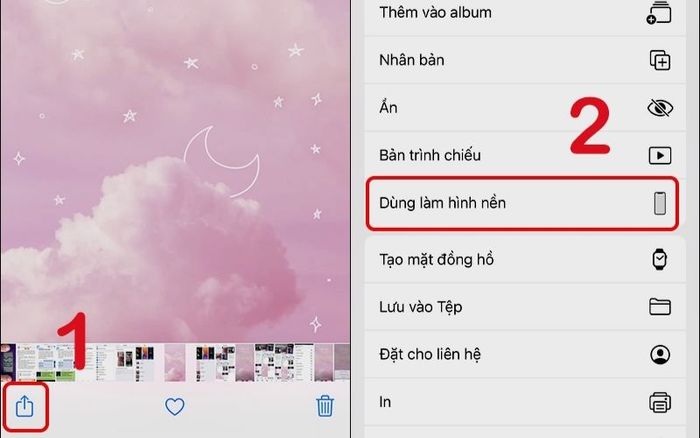 Chọn bất kỳ bức ảnh nào trong album, nhấn vào biểu tượng chia sẻ và chọn “Dùng làm hình nền” để thay đổi.
Chọn bất kỳ bức ảnh nào trong album, nhấn vào biểu tượng chia sẻ và chọn “Dùng làm hình nền” để thay đổi.Bước 2 Điều chỉnh kích thước và vị trí của hình ảnh sao cho phù hợp, sử dụng ngón tay để thu phóng ảnh. Chọn hiệu ứng thị sai để kích hoạt hiệu ứng thu phóng bối cảnh cho ảnh.
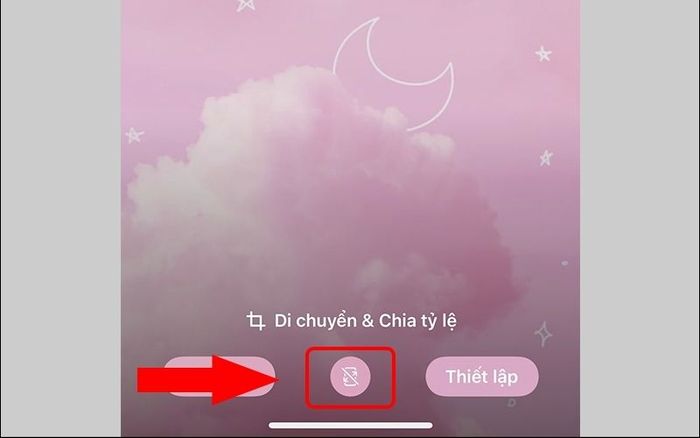 Chỉnh sửa kích thước và vị trí của bức ảnh theo sở thích cá nhân để tạo ra một hình nền hoàn hảo.
Chỉnh sửa kích thước và vị trí của bức ảnh theo sở thích cá nhân để tạo ra một hình nền hoàn hảo.Bước 3 Chọn mục Thiết lập > Lựa chọn Đặt màn hình khóa, Đặt màn hình nền hoặc cả hai, tùy thuộc vào sở thích của bạn.
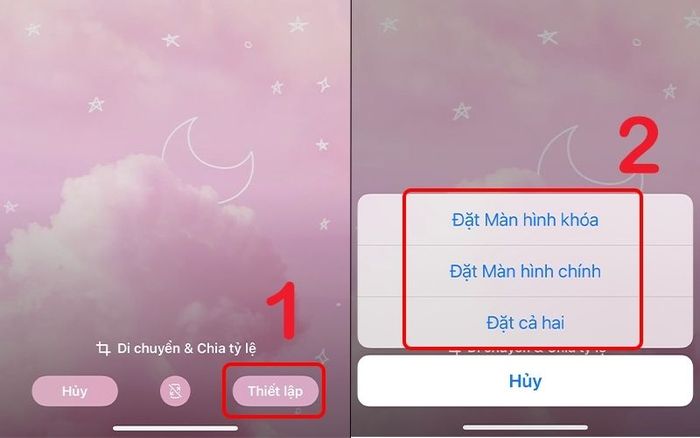 Thiết lập hình nền cho màn hình chính hoặc màn hình khóa theo mong muốn của bạn.
Thiết lập hình nền cho màn hình chính hoặc màn hình khóa theo mong muốn của bạn.Khám phá ngay Siêu Phẩm iPhone 14 series 2022 với các mẫu: iPhone 14, iPhone 14 Pro, iPhone 14 Plus, iPhone 14 Pro Max mới nhất, cùng các ƯU ĐÃI và KHUYẾN MÃI hấp dẫn tại Thế Giới Di Động.
Hướng dẫn tạo hình nền động cho điện thoại để màn hình trở nên sống động và ấn tượng hơn.
Để tạo hình nền động, bạn cần cài đặt ứng dụng hỗ trợ. Đừng quên cấp quyền cài đặt cho ứng dụng trước khi sử dụng:
- Vào mục Cài đặt > cuộn xuống và chọn Sinh trắc và bảo mật > Chọn Cài đặt ứng dụng không xác định để cấp quyền cài đặt.
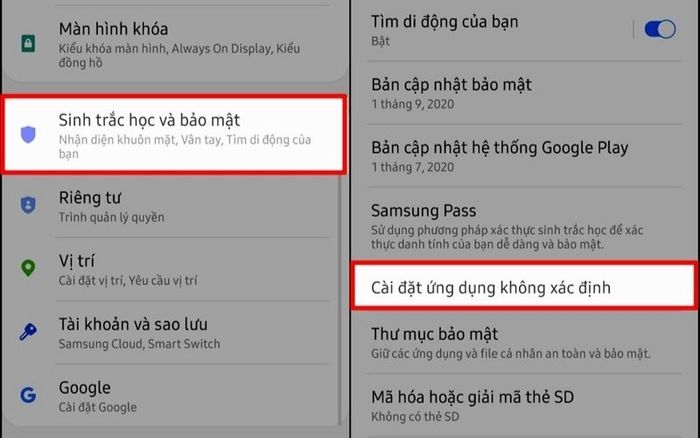 Cấp quyền cài đặt cho ứng dụng để sử dụng tính năng tạo hình nền động.
Cấp quyền cài đặt cho ứng dụng để sử dụng tính năng tạo hình nền động.- Kéo tìm kiếm ứng dụng Drive > Bật quyền truy cập để hoàn tất quá trình cấp phép cho ứng dụng.
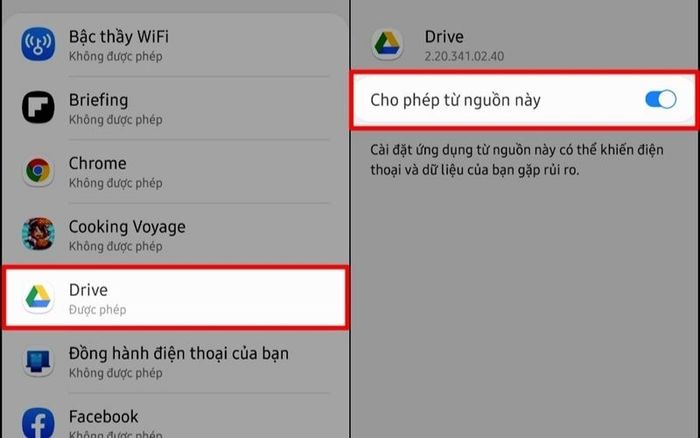 Cấp quyền cài đặt cho ứng dụng để sử dụng tính năng đầy đủ.
Cấp quyền cài đặt cho ứng dụng để sử dụng tính năng đầy đủ.Bạn có thể dễ dàng tìm kiếm và cài đặt ứng dụng Wonderland trên nhiều nền tảng khác nhau.
Wonderland là ứng dụng mang đến cho bạn những hình nền động đẹp mắt và các sticker dễ thương. Bạn cũng có thể tạo ra hình nền động mang đậm dấu ấn cá nhân, phù hợp với sở thích và phong cách của chính mình. Ứng dụng còn hỗ trợ hiệu ứng “parallax” khiến hình nền trở nên sinh động hơn, chắc chắn sẽ làm bạn thích thú. Hãy tải ứng dụng và trải nghiệm ngay.
Hướng dẫn tạo hình nền động trên ứng dụng Wonderland.
Mở ứng dụng Wonderland và chọn một trong những hình nền có sẵn. Sau đó, chọn hình nền bạn yêu thích, ấn vào “Set as wallpaper” để đặt làm hình nền. Bạn có thể lựa chọn làm màn hình chính, màn hình chờ hoặc cả hai màn hình cùng lúc. Chọn cho mình một hình nền mang đậm phong cách riêng.
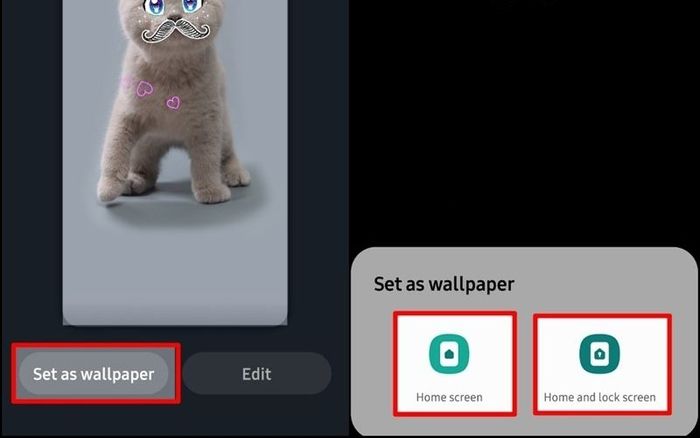 Chọn hình ảnh bạn muốn làm hình nền, sau đó ấn “Set as wallpaper” để hoàn tất việc thay đổi hình nền.
Chọn hình ảnh bạn muốn làm hình nền, sau đó ấn “Set as wallpaper” để hoàn tất việc thay đổi hình nền.Bước 1 Nhấn vào New > chọn Background để lựa chọn một bức ảnh yêu thích từ bộ sưu tập của bạn.
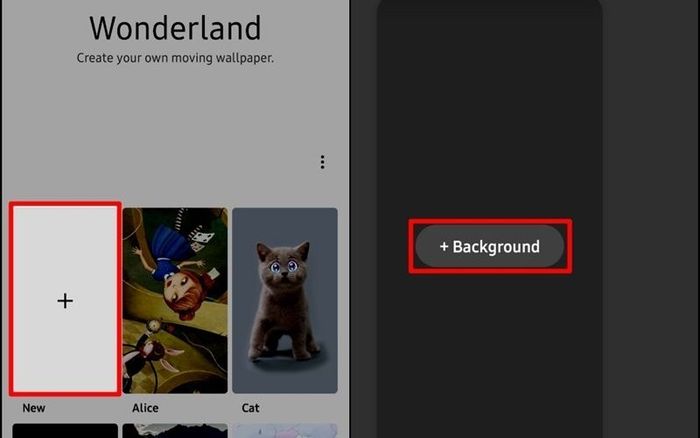 Nhấn vào New, chọn Background và tìm kiếm ảnh mà bạn thấy ưng ý nhất.
Nhấn vào New, chọn Background và tìm kiếm ảnh mà bạn thấy ưng ý nhất.Bước 2 Thêm các hiệu ứng, sticker để hình nền của bạn trở nên sống động và cá tính hơn.
Chọn biểu tượng ở góc dưới cùng bên phải > Chọn Image để khám phá các icon và sticker mà bạn yêu thích.
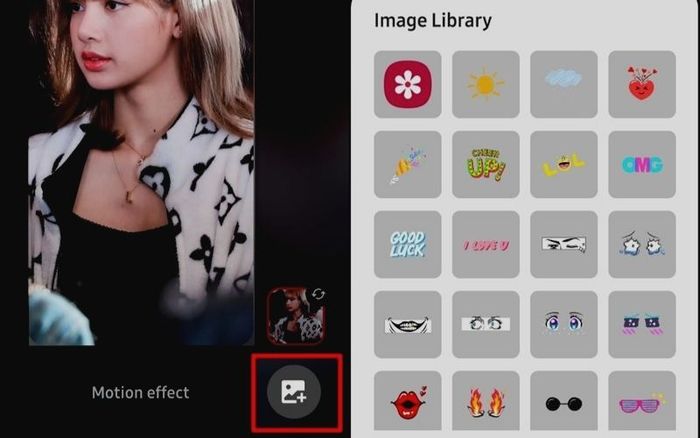 Thêm hiệu ứng và sticker để làm cho hình nền của bạn thêm phần sinh động.
Thêm hiệu ứng và sticker để làm cho hình nền của bạn thêm phần sinh động.Trong mục Add to player, nhấn chọn Particle effect để thêm hiệu ứng chuyển động, làm hình nền trở nên cuốn hút hơn.
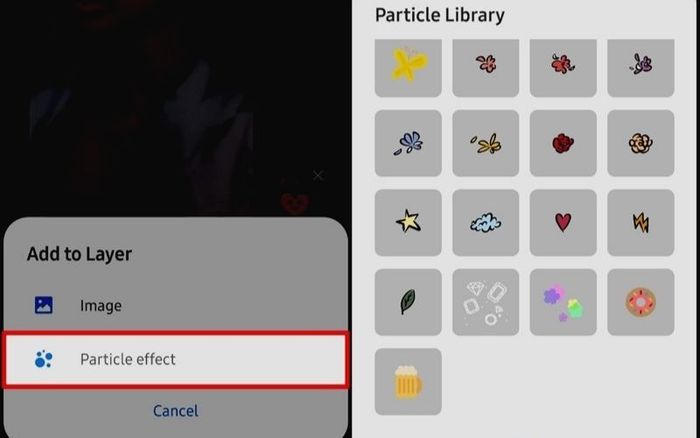 Chọn Particle effect để áp dụng hiệu ứng chuyển động, mang lại sự sống động cho màn hình của bạn.
Chọn Particle effect để áp dụng hiệu ứng chuyển động, mang lại sự sống động cho màn hình của bạn.Bước 3 Để tùy chỉnh hiệu ứng và kích thước trong phần Motion effects, chỉ cần bật tính năng này lên và điều chỉnh theo ý muốn.
Với Wonderland, bạn có thể dễ dàng điều chỉnh hiệu ứng chuyển động bằng cách thay đổi các giá trị X, Y và Z. Sau đó, chọn preview để xem trước kết quả.
Chỉ với vài thao tác đơn giản, bạn có thể kéo thả để thay đổi chuyển động và hệ thống sẽ tự động hiển thị thông số cho bạn.
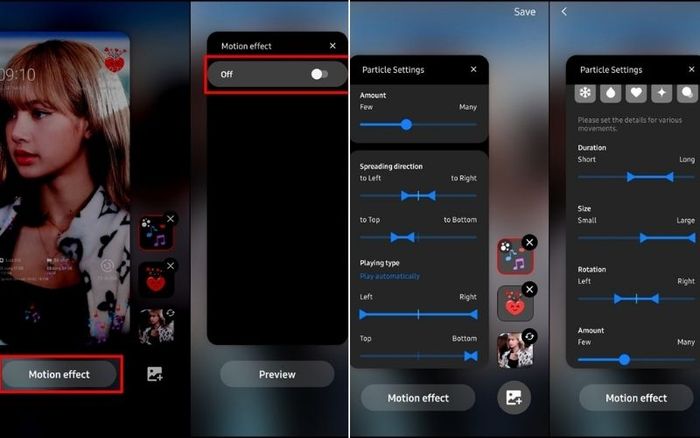 Điều chỉnh kích thước và hiệu ứng để tạo ra hiệu ứng chuyển động hoàn hảo cho hình nền của bạn.
Điều chỉnh kích thước và hiệu ứng để tạo ra hiệu ứng chuyển động hoàn hảo cho hình nền của bạn.- Mục Duration: Thời gian để hiệu ứng chuyển động hoàn thành.
- Mục Size: Kích thước của hiệu ứng bạn muốn áp dụng.
- Mục Rotation và Spreading direction: Điều chỉnh hướng xoay của hiệu ứng, có thể quay từ trái sang phải hoặc ngược lại.
- Mục Playing type: Hiệu ứng chuyển động, bạn có thể chọn hướng di chuyển từ trái qua phải, từ trên xuống dưới, hoặc ngược lại.
Bước 5 Sau khi hoàn thành chỉnh sửa, chỉ cần chọn Save, đặt tên cho tác phẩm của bạn và nhấn Save một lần nữa để lưu lại.
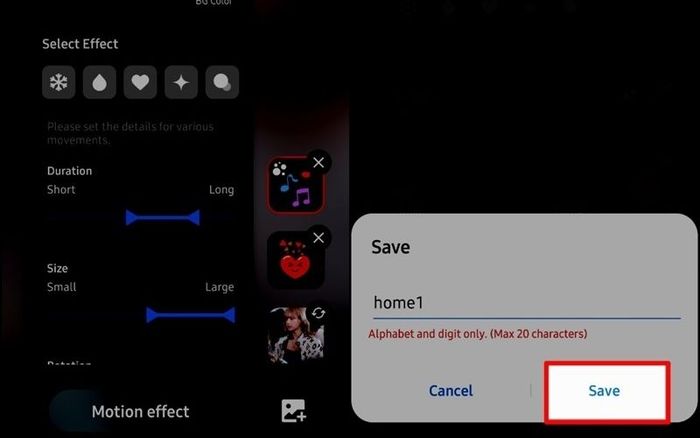 Lưu lại hình ảnh bạn vừa tạo để thưởng thức hoặc chia sẻ.
Lưu lại hình ảnh bạn vừa tạo để thưởng thức hoặc chia sẻ.Cách đặt video làm hình nền cho điện thoại của bạn
Trên thị trường hiện nay có nhiều ứng dụng giúp bạn dễ dàng thực hiện thay đổi hình nền video trên điện thoại Android và iOS. Dưới đây là những ứng dụng phổ biến và cực kỳ đơn giản mà bạn có thể tham khảo.
Ứng dụng dành cho hệ điều hành Android:
Bước 1 Tải và cài đặt ứng dụng “Video Live Wallpaper” từ cửa hàng CH Play.
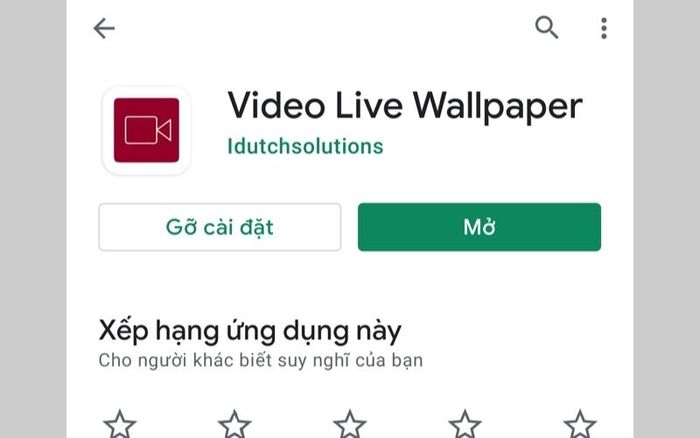 Cài đặt ứng dụng “Video Live Wallpaper” từ CH Play để bắt đầu.
Cài đặt ứng dụng “Video Live Wallpaper” từ CH Play để bắt đầu.Bước 2 Mở ứng dụng, chọn mục “Gallery”, sau đó chọn video bạn muốn làm hình nền.
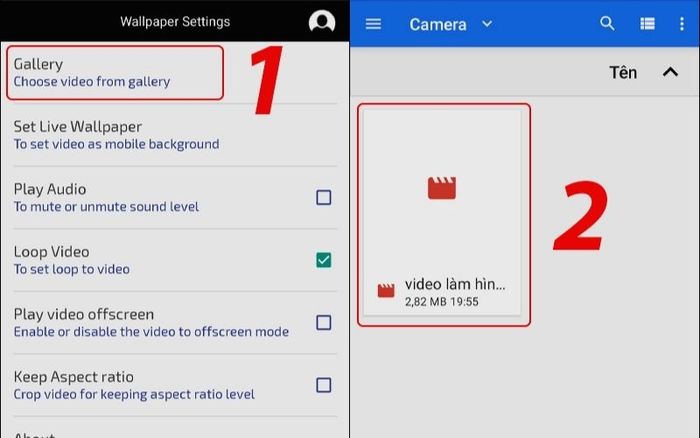 Vào mục Gallery và chọn video bạn yêu thích để làm hình nền cho điện thoại.
Vào mục Gallery và chọn video bạn yêu thích để làm hình nền cho điện thoại.Bước 3 Chọn “Set Live Wallpaper” > Nhấn vào “Đặt hình nền” > Lựa chọn giữa “Màn hình chính và màn hình khóa” hoặc chỉ “Màn hình chính” tùy ý bạn.
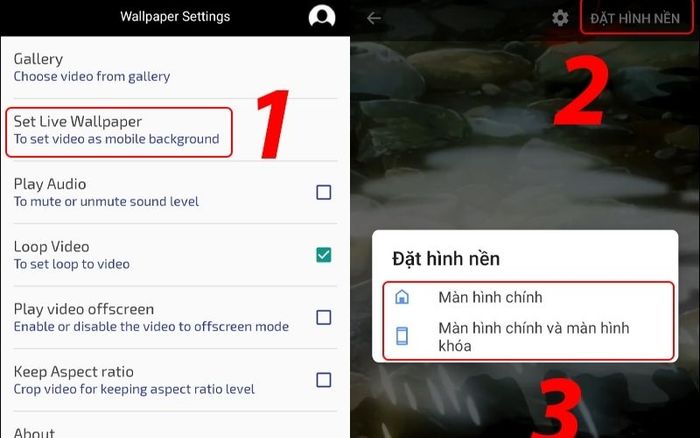 Chọn “Set Live Wallpaper” và thực hiện cài đặt hình nền theo sở thích của bạn.
Chọn “Set Live Wallpaper” và thực hiện cài đặt hình nền theo sở thích của bạn.Ứng dụng dành cho hệ điều hành iOS:
Bước 1 Tải và cài đặt ứng dụng “PicPlayPost” từ App Store trên thiết bị của bạn.
Bước 2 Mở ứng dụng, chọn “Dự án mới” và cấp quyền “Cho phép truy cập vào tất cả ảnh” để tiếp tục.
 Chọn “Dự án mới” và đồng ý cho phép truy cập vào tất cả ảnh trong thư viện của bạn.
Chọn “Dự án mới” và đồng ý cho phép truy cập vào tất cả ảnh trong thư viện của bạn.Bước 3 Nhấn vào “Tạo bộ phim hoặc trình chiếu” > Chọn kích thước phù hợp, với tỷ lệ 9:16 là lý tưởng cho màn hình iPhone.
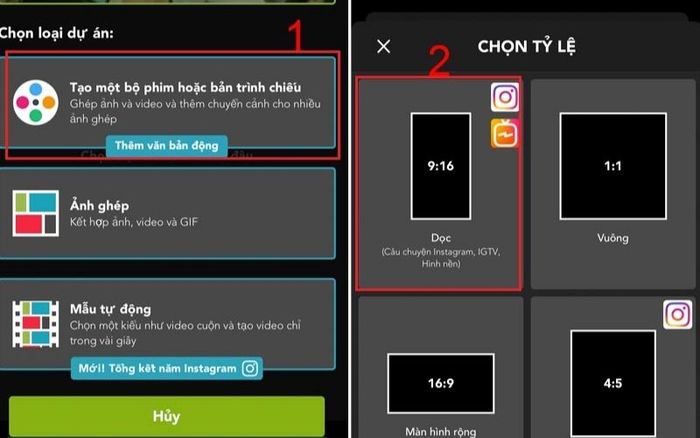 Chọn kích thước video phù hợp với màn hình của bạn.
Chọn kích thước video phù hợp với màn hình của bạn.Bước 4 Nhấn vào biểu tượng dấu cộng ở góc dưới bên trái để thêm video > Sau đó, chọn bố cục màn hình mà bạn cảm thấy ưng ý nhất.
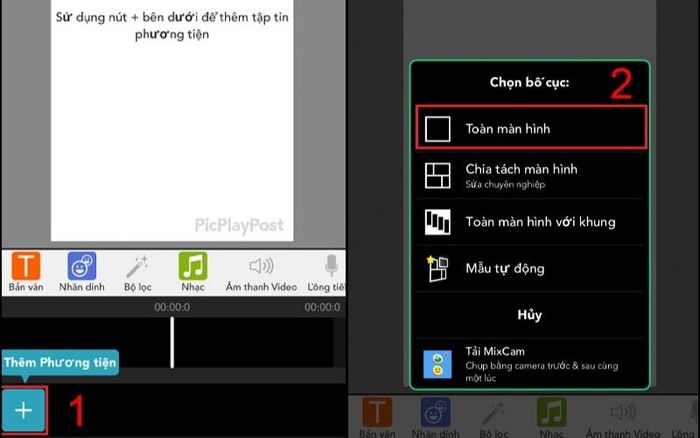 Chọn video và điều chỉnh bố cục sao cho phù hợp với sở thích của bạn.
Chọn video và điều chỉnh bố cục sao cho phù hợp với sở thích của bạn.Bước 5 Lựa chọn video mà bạn muốn đặt làm hình nền > Nhấn vào “Tiếp theo” > Sau đó chọn “Chia sẻ” để tiến hành.
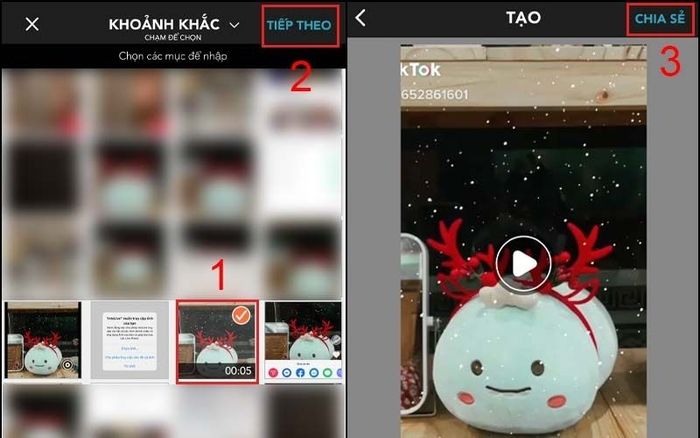 Nhấn vào “Tiếp theo” và chọn “Chia sẻ” để tiếp tục quá trình cài đặt hình nền.
Nhấn vào “Tiếp theo” và chọn “Chia sẻ” để tiếp tục quá trình cài đặt hình nền.Bước 6 Chọn “Tiếp tục với Watermark” > Sau đó chọn “CAMERA ROLL” để lưu video vào thư viện ảnh của bạn.
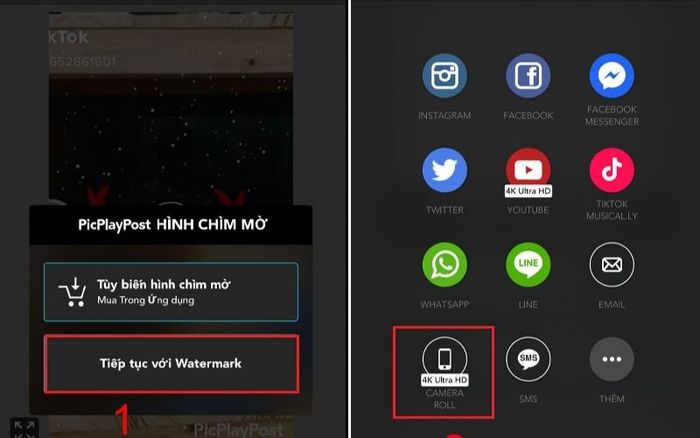 Watermark > Camera Roll để hoàn tất quá trình cài đặt.
Watermark > Camera Roll để hoàn tất quá trình cài đặt.Bước 7 Chọn “Ảnh trực tiếp/ Hình nền” để tiếp tục.
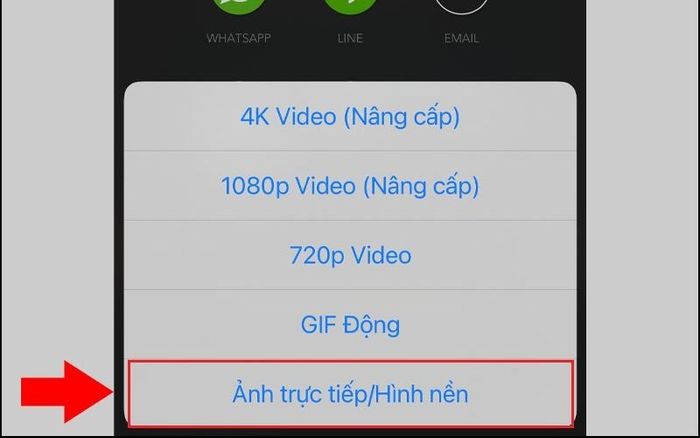 Lựa chọn “Ảnh trực tiếp/Hình nền” để thiết lập làm hình nền cho thiết bị của bạn.
Lựa chọn “Ảnh trực tiếp/Hình nền” để thiết lập làm hình nền cho thiết bị của bạn.Bức ảnh bạn chọn đã được chuyển thành hình ảnh động Live Photo, giờ bạn có thể tiến hành đặt làm hình nền cho điện thoại.
Trên đây, Tripi đã tổng hợp tất cả các phương pháp cài đặt hình nền, từ cách đổi hình nền video, đến tạo hình nền động cho điện thoại Android và iOS. Hy vọng hướng dẫn này sẽ giúp bạn có được hình nền ưng ý nhất cho điện thoại của mình!
Khám phá và chọn mua trái cây tươi ngon tại Tripi:
Tripi – Nơi bạn tìm thấy những sản phẩm trái cây tươi ngon nhất.
Du lịch
Ẩm thực
Khám phá
Đi Phượt
Vẻ đẹp Việt Nam
Chuyến đi
Có thể bạn quan tâm

11 địa chỉ uy tín nhất Hà Nội chuyên thi công hệ thống điện mặt trời chất lượng

8 Dịch vụ đưa đón sân bay Cam Ranh chất lượng - lựa chọn lý tưởng cho hành trình của bạn

Bí quyết nhận biết tình cảm của vẹt yến phụng dành cho bạn

10 thiên đường vui chơi giải trí hàng đầu tại TP.HCM không thể bỏ qua

Top 7 Bài viết phân tích nghệ thuật miêu tả cảnh ngụ tình trong lầu Ngưng Bích (trích Truyện Kiều - Nguyễn Du) xuất sắc nhất


